电脑网页视频怎么小窗口播放 网页视频小窗口播放在哪里打开
更新时间:2024-01-27 09:47:56作者:yang
现如今随着互联网技术的飞速发展,人们在日常生活中越来越多地借助电脑网页观看视频,有时候我们可能会希望将视频以小窗口的形式播放,这样可以在同时享受视频内容的同时进行其他操作。问题来了电脑网页视频怎么小窗口播放?在哪里打开网页视频小窗口呢?下面就让我们一起来探讨一下这个问题。
步骤如下:
1.当网页视频没有显示小窗口播放按钮,可点击浏览器右上角的三条杠。
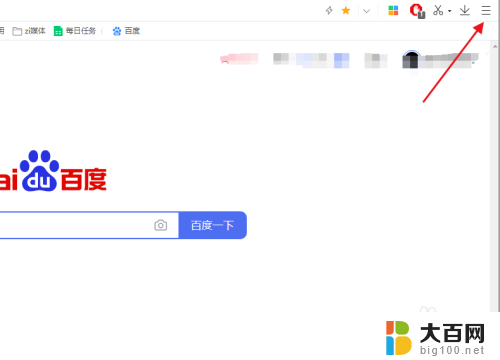
2.选择进入选项。
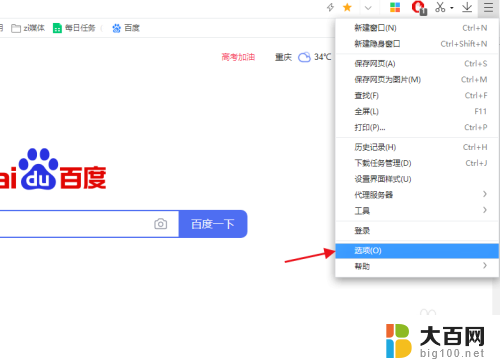
3.选择高级设置。
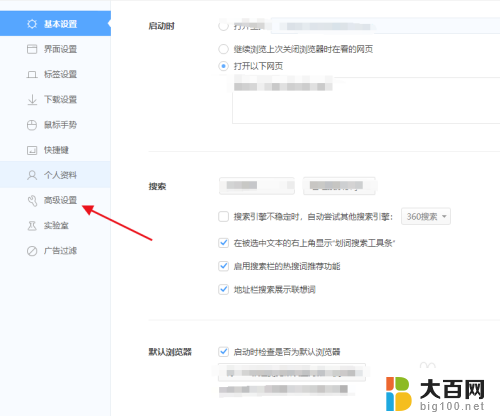
4.找到网页增强选项。
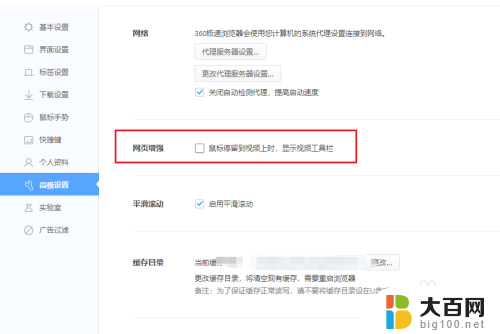
5.勾选鼠标停留到视频上时,显示视频工具栏。会提示修改成功。
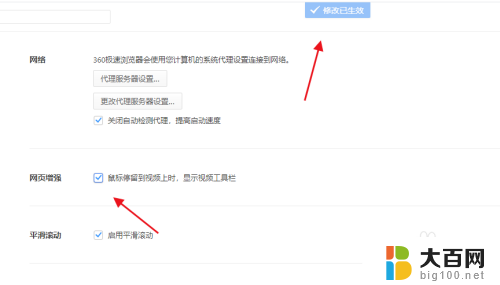
6.然后返回网页视频或直播,在画面窗口右上角就会有小窗口播放按钮。
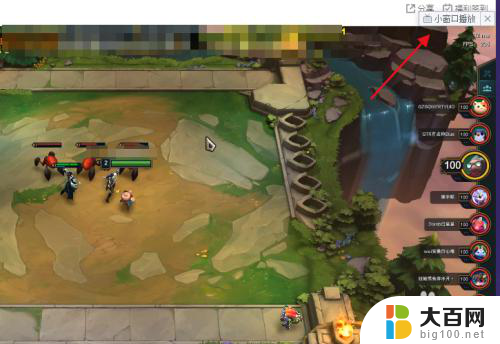
以上是关于如何在电脑网页中播放小窗口视频的全部内容,如果您遇到相同的问题,可以参考本文中介绍的步骤进行修复,希望这对大家有所帮助。
电脑网页视频怎么小窗口播放 网页视频小窗口播放在哪里打开相关教程
- 小窗口如何打开 网页视频小窗口播放怎么打开
- video关闭视频窗口 浏览器视频小窗口播放关闭方法
- 网页视频怎么加速 网页视频播放速度如何调整
- 电视怎么调倍速播放 网页视频播放速度调整方法
- 百度退出后小窗口怎么关闭 浏览器视频小窗口播放怎么退出
- 微信视频聊天小窗口怎么开启 微信小窗口开启步骤
- 网页播放没有声音 网页视频没有声音如何处理
- 电视怎么播放电视频道 联网电视怎么调整电视频道
- u盘里的视频怎么在电视播放 在电视上播放U盘里视频的详细方法
- wps ppt中插入的视频播放完后如何继续播放下一页
- 苹果进windows系统 Mac 双系统如何使用 Option 键切换
- win开机不显示桌面 电脑开机后黑屏无法显示桌面解决方法
- windows nginx自动启动 Windows环境下Nginx开机自启动实现方法
- winds自动更新关闭 笔记本电脑关闭自动更新方法
- 怎样把windows更新关闭 笔记本电脑如何关闭自动更新
- windows怎么把软件删干净 如何在笔记本上彻底删除软件
电脑教程推荐